Mõnikord võib lemmikbrauseris video esitamise ajal ilmneda tõrkekood “Seda videofaili ei saa esitada. Veakood 224003“. See pole tavaline viga, kuid see võib ilmneda populaarsetes veebibrauserites (Google Chrome, Mozilla Firefox või Safari). See viga ilmneb teadaolevalt JW-mängija puhul, mis on brauserite jaoks üks laialdaselt kasutatav sisseehitatud meediumipleier.
Kuigi selle vea ilmnemisel võib olla erinevaid põhjuseid, on enne veaotsingu jätkamist oluline välja selgitada täpne probleem. Mõned peamised põhjused, mis selle vea põhjustavad ja video laadimist takistavad, on:
- Kui teie brauseris töötab mõni muu protsess (näiteks muusikafail või veebikoosolekud), takistab see video laadimist.
- Kui ilmneb võrguprobleem ja Internet lakkab töötamast.
- Kui brauserites on teatud seaded, mis võivad video blokeerida.
- Kolmanda osapoole laienduse või lisandmooduli tõttu, mis võib video taasesitamist häirida.
- Kui veebibrauser on aegunud ja vajab uuendamist.
- Kui arvutis olev viirusetõrje peab videot ohuks ja blokeerib selle automaatselt.
Hea uudis on aga:Seda videofaili ei saa esitada. Veakood 224003”Viga saab parandada. Siin on võimalikud lahendused, mis võivad probleemi lahendada.
Enne alltoodud lahenduste proovimist kontrollige, kas Interneti-ühendus töötab korralikult, ja ka seda, kas video on alla laaditud seaduslikust allikast. Kui probleem ilmneb brauseris Safari, võite proovida brauseri uuesti käivitada ja see võib mõnikord probleemi lahendada. Kui need trikid ei õnnestu probleemi lahendada, jätkake allpool toodud võimalike lahendustega.
1. meetod: keelake lisandmoodulid ja laiendused / eemaldage Safari pistikprogrammid ja laiendused
Lisandmoodulid või laiendused on üks peamisi põhjuseid, miks teil võib mõnikord brauseriga probleeme olla ja lõpuks näete viga 224003. Laienduste või lisandmoodulitega kaasnevad enamasti reklaami blokeerijad või mõni varjatud tarkvara, mis võib video blokeerida. Laienduste või lisandmoodulite eemaldamine või keelamine võib siiski probleemi lahendada. Järgige alltoodud samme:
Google Chrome'i jaoks
Samm 1: Avatud Chrome ja klõpsake kontekstimenüü avamiseks paremal ülanurgas asuvat kolme vertikaalset punkti.
Valige Rohkem tööriista ja siis Laiendused.

2. samm: Aastal Laiendused ekraanil minge laiendusele, mille soovite keelata või eemaldada.
Selle väljalülitamiseks võite liugurit vasakule liigutada või klõpsata Eemalda laienduse jäädavaks kustutamiseks.
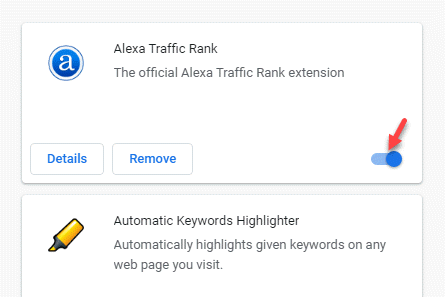
Laadige oma Chrome'i brauser uuesti ja proovige videot kohe esitada.
Safari brauseri jaoks
Samm 1: Käivitage Safari brauseris ja navigeerige akna paremasse ülanurka.
Klõpsake siin hammasrattaikoonil (Kuvab Safari üldiste seadete menüü) ja valige Safari laiendused menüüst.
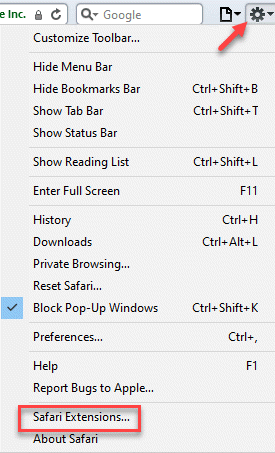
2. samm: Nüüd valige laiendus ja klõpsake nuppu Desinstalli selle eemaldamiseks Safari.
Taaskäivitage brauser Safari ja kontrollige, kas näete ikka tõrke 224003.
2. meetod: lülitage riistvarakiirendus välja
Riistvarakiirendus on funktsioon, mida paljud brauserid üldise jõudluse parandamiseks kasutavad. See funktsioon aitab teie protsessoril osa oma koormusest (lehe renderdamise ja lehe laadimise ülesanded) arvuti GPU-sse üle kanda. Kuigi selle sisselülitamine võib brauseri jõudluse jaoks kasulik olla, võib see mõnikord video taasesituse protsessi häirida. Seetõttu aitab selle väljalülitamine brauserites video taasesituse probleemi lahendada.
Lahendus Chrome'i jaoks
Samm 1: Käivitage Google Chrome ja klõpsake nuppu Google Chrome'i kohandamine ja juhtimine (kolm vertikaalset punkti) valik ja valige Seaded menüüst.

2. samm: Aastal Seaded kerige alla ja laiendage Täpsem jaotises.
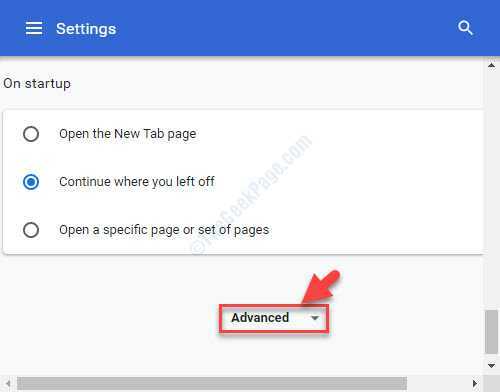
3. samm: Nüüd kerige alla ja alla Süsteem jaotis, lülitage välja Kui see on saadaval, kasutage riistvarakiirendust.
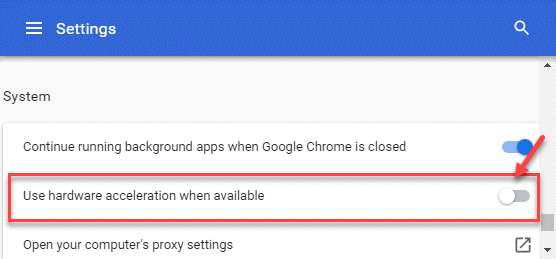
Nüüd taaskäivitage Chrome ja kontrollige, kas video töötab praegu.
Lahendus Firefoxile
Samm 1: Avatud Firefox, kliki Avage menüü Rakendused (kolm horisontaalset joont) üleval paremal ja valige Seaded.
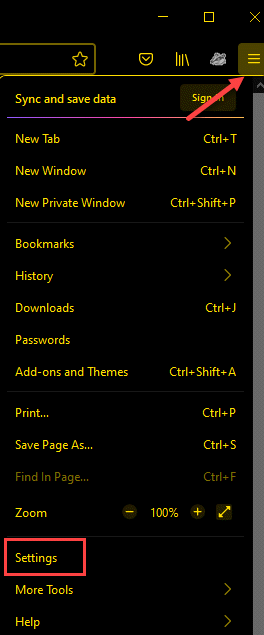
2. samm: Teid suunatakse aadressile Kindral lehele.
Siin minge akna paremasse serva ja klahvi alla Performance jaotises tühjendage märkeruut kõrval Kui see pole saadaval, kasutage riistvarakiirendust.
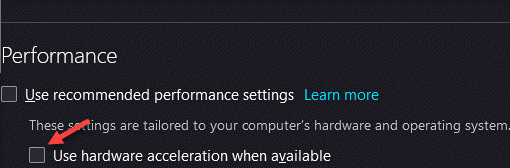
Nüüd sulgege Firefox ja avage uuesti. Nüüd peaksite saama esitada video, mis viskas vea 224003.
3. meetod: vahemälu ja sirvimisandmete kustutamine
Teie brauser jälgib ja kogub teie klahvivajutustega seotud andmeid ning salvestab need vahemälu kujul. Vahemälu kasvab aja jooksul ja kui te neid ei tühjenda, võivad need koguneda, mis põhjustab selliseid vigu nagu “Seda videofaili ei saa esitada. Veakood 224003“. Samuti võib massiivne sirvimisajalugu aeglustada ka süsteemi jõudlust. Seetõttu veenduge, et kustutaksite oma brauserite vahemälu ja sirvimisajaloo korrapäraste ajavahemike järel. Nii toimige järgmiselt.
Lahendus Chrome'i jaoks
Samm 1: Avatud Chrome ja klõpsake kolmel vertikaalsel punktil ekraani paremas ülanurgas.
Valige Seaded menüüst.

2. samm: Aastal Seaded aknas minge Privaatsus ja turvalisus jaotises.
Klõpsake siin Kustuta sirvimise andmed.

3. samm: Aastal Kustuta sirvimise andmed aknas valige Ajaloo ning vahemällu salvestatud piltide ja failide sirvimine.
Võite ka tühjendada Küpsised ja muud saidi andmed, Laadige alla ajalugu või Hostitud rakenduse andmed.
Kliki Kustuta andmed tegevuse kinnitamiseks.

See võtab natuke aega, nii et oodake, kuni kõik andmed on selged, taaskäivitage Chrome ja nüüd saate proovida video esitamist.
Lahendus Safari jaoks
Samm 1: Avatud Safari ja klõpsake brauseri paremas ülanurgas asuvat hammasrattaikooni.
Valige Eelistused menüüst.
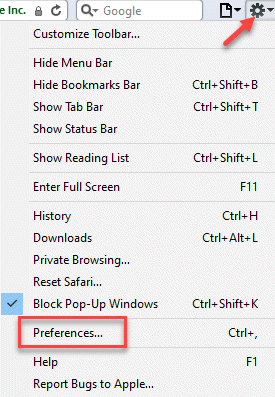
2. samm: Aastal Eelistused aknas valige Privaatsus vaheleht.
Nüüd klõpsake nuppu Eemaldage kõik veebisaidi andmed kõrval Küpsised ja muud veebisaidi andmed.
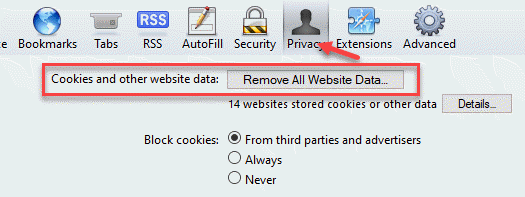
3. samm: Nüüd näete kinnitusviiba.
Vajutage Eemalda kohe nuppu toimingu kinnitamiseks.
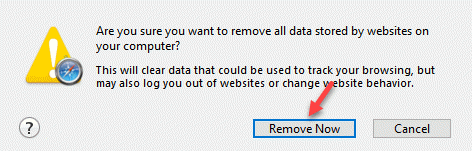
Kui see on tehtud, proovige videot oma Safari brauseris esitada ja viga ei tohiks edaspidi ilmuda.
4. meetod: värskendage oma brauserit
Kui teie brauserit ei värskendata automaatselt, võib see olla põhjuseks, miks ilmneb tõrge 224003. See on selliste vigade üks levinumaid põhjuseid. Seetõttu veenduge, et installite oma brauseri uusima versiooni. Brauseri täiendamiseks toimige järgmiselt.
Chrome'i jaoks
Samm 1: Käivitage Google Chrome ja klõpsake nuppu Google Chrome'i kohandamine ja juhtimine (kolm vertikaalset punkti) üleval paremal küljel.
Valige Abi ja siis Teave Google Chrome'i kohta menüüst.
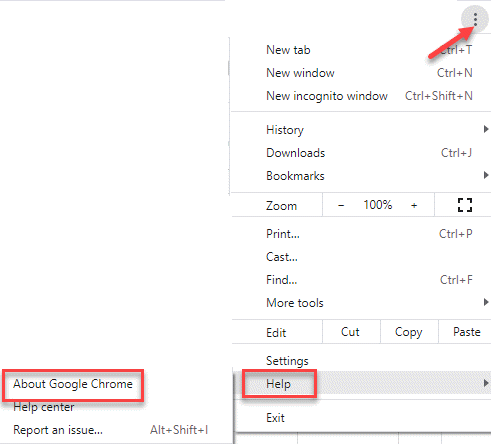
2. samm: Aastal Abi lehel paremal küljel märkate seda Google hakkab automaatselt otsima uusimat värskendust.
Kui mõni värskendus on saadaval, installib see värskenduse automaatselt.
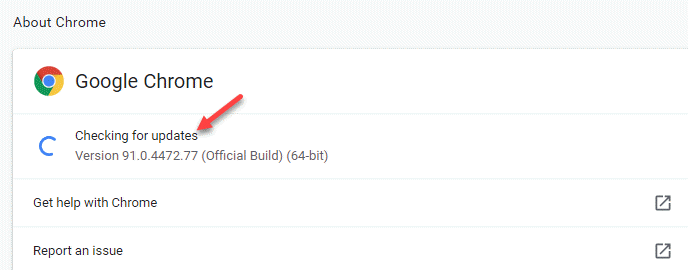
3. samm: Kui olete valmis, klõpsake nuppu Taaskäivitage taaskäivitamiseks Google Chrome rakendatud värskendusega.

Nüüd saate muuta video, mis viskas vea 224003.
5. meetod: lülitage oma süsteemi tulemüür välja
Teie Windows 10 arvutisse sisseehitatud tulemüüri / Windows Defenderi süsteem tagab, et see blokeerib teie süsteemile kahjuliku tarkvara või rakenduse. Selle protsessi käigus võib see blokeerida ka teatud videokomponendid, mida see võib teie seadet ohustada, ja seega võib ilmneda tõrge 224003. Vaatame, kuidas tulemüüri / Windows Defenderit sisse lülitada ja kas see töötab:
Samm 1: Paremklõpsake nuppu Alusta ja valige Jookse avamiseks Käivita käsk aken.

2. samm: Aastal Käivita käsk aken, tippige tulemüür.cpl ja tabas Sisenema.

3. samm: See avab nüüd Windows Defenderi tulemüür aken Kontrollpaneel.
Siin minge paani vasakule küljele ja klõpsake nuppu Lülitage Windows Defenderi tulemüür sisse või välja.

4. samm: Järgmisena paremal küljel all Kohandage seadeid iga võrgusektsiooni tüübi jaoks valige Lülitage Windows Defenderi tulemüür välja valikud mõlemale Privaatne ja Avaliku võrgu seaded.

Nüüd väljuge juhtpaneeli aknast ja proovige videofaili esitada. Te ei tohiks kohataSeda videofaili ei saa esitada. Veakood 224003”Viga enam.
Täiendavad näpunäited veakoodi 224003 vältimiseks
Kui ükski ülaltoodud meetoditest ei toimi, võite proovida videote parandamiseks kasutada tasuta tarkvara või proovida mõnda muud brauserit, et kontrollida, kas viga ilmub sama video esitamisel teises brauseris.
Samal ajal veenduge, et te ei näpistaks brauseri seadeid liiga sageli, kuna see võib mõjutada video laadimise protsessi, kontrollige, kas see on turvaline veebisait, ja alles siis juurdepääs sellele, vältige ühenduse loomist avaliku võrguga / ebausaldusväärse kolmanda osapoole laienduse installimist, taaskäivitage brauser, et kontrollida, kas see aitab probleemi lahendada, või proovige videot esitada võrguühenduseta


